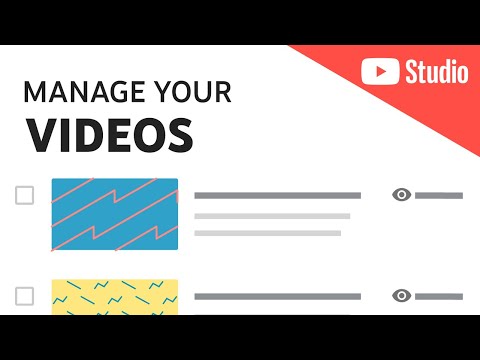Google Chrome és un popular navegador d'Internet. A Google Chrome, hi ha una eina que els usuaris poden activar per ajudar-los a trobar paraules o frases específiques a les pàgines web. Es diu eina Cerca i es pot activar de dues maneres diferents.
Passos
Mètode 1 de 2: fer servir el ratolí per obrir l'eina de cerca

Pas 1. Aneu a la pàgina web on voleu cercar
Un cop tingueu Chrome obert, escriviu l'URL de la pàgina web a la barra d'adreces i premeu ↵ Retorn. Permet que la pàgina es carregui completament abans de fer el següent pas.

Pas 2. Feu clic a la icona de la guia
Feu clic a les tres barres horitzontals de la part superior dreta de la pàgina del navegador. Hauríeu de situar-se a sota del botó "X" que tanca el navegador, si utilitzeu un PC. Quan passeu el cursor per sobre amb el ratolí, hauria d'aparèixer el text que diu "Personalitza i controla Google Chrome".

Pas 3. Localitzeu i feu clic a l'opció "Cerca"
Un cop feu clic a "Cerca", el menú desplegable hauria de desaparèixer i, en canvi, hauria d'aparèixer un petit quadre de text a sota de la barra d'adreces. Dins del quadre de text hi ha d'haver una barra de cerca, fletxes amunt i avall i una "X".

Pas 4. Escriviu la paraula o frase que vulgueu trobar a la pàgina web
Si mai no heu utilitzat l'eina Cerca, no s'hi escriurà res. Tanmateix, si ho teniu, haureu de suprimir la paraula o la frase que s’escriu actualment.
Podeu prémer ↵ Retorn quan hàgiu acabat d'escriure, però no és necessari que funcioni la cerca. Un cop hàgiu acabat d'escriure, Chrome cercarà automàticament el terme

Pas 5. Examineu quantes vegades es troba la vostra paraula o frase a la pàgina
Després d’escriure el terme, Chrome ressaltarà totes les instàncies que s’utilitzen a aquesta pàgina web. Per exemple, la funció de cerca posarà "1 de 20" a la part dreta del quadre de cerca, indicant quantes vegades s'ha trobat el terme.
- Podeu fer clic a les fletxes amunt i avall per desplaçar-vos cada vegada que s'utilitza la paraula o frase.
- La instància actual que us mostra, mentre premeu les fletxes, canviarà de ressaltar en groc a ressaltar en taronja.

Pas 6. Tanqueu l'eina Cerca fent clic a la "X" o prement la tecla Escape (Esc)
Quan hàgiu acabat d'utilitzar l'eina, podeu utilitzar qualsevol d'aquests mètodes per tancar-la. Els aspectes destacats del terme de cerca desapareixeran quan es tanqui.
Mètode 2 de 2: utilitzar comandaments del teclat per obrir l'eina de cerca

Pas 1. Obriu la pàgina web on voleu cercar
En obrir Google Chrome, escriviu l'URL de la pàgina web a la barra d'adreces. Doneu temps a la pàgina per carregar-se completament abans de continuar amb el pas següent.

Pas 2. Utilitzeu les tecles del teclat per activar l'eina Cerca
Segons si utilitzeu un PC (és a dir, un ordinador Windows) o un Mac, les tecles que heu de prémer difereixen:
- En un PC, cal prémer Ctrl + F.
- En un Mac, cal prémer simultàniament la tecla ⌘ Comanda + F.

Pas 3. Localitzeu la barra de cerca que apareix a l'extrem superior dret del navegador
La barra de cerca sortirà de la barra de navegació de Chrome, tallant-se a l'extrem superior dret de la pàgina web.

Pas 4. Escriviu la paraula o frase que necessiteu localitzar a la pàgina web
La barra de cerca estarà buida si mai no heu utilitzat l'eina Cerca, però si n'heu fet, haureu de suprimir el terme que heu escrit actualment des de l'última vegada que l'heu utilitzat.
No cal prémer ↵ Retorn quan hàgiu acabat d'escriure, perquè Chrome cercarà automàticament el terme mentre escriviu

Pas 5. Desplaceu-vos per totes les vegades que es troba la vostra paraula o frase a la pàgina
Un cop s'hagi escrit el terme, Chrome ressaltarà totes les instàncies que s'utilitzen en aquesta pàgina web. Per exemple, la funció de cerca posarà "1 de 20" a la part dreta del quadre de cerca, indicant quantes vegades s'ha trobat el terme.
- Podeu fer clic a les fletxes amunt i avall per desplaçar-vos cada vegada que s'utilitza la paraula o frase.
- Quan premeu les fletxes, la instància actual que us mostra canviarà de ressaltar en groc a ressaltar en taronja.

Pas 6. Tanqueu l'eina Cerca fent clic a la "X" o prement la tecla Escape (Esc)
Quan hàgiu acabat d'utilitzar l'eina, podeu utilitzar qualsevol d'aquests mètodes per tancar-la. Els aspectes destacats del terme de cerca desapareixeran quan es tanqui.